Jak ripovat Blu-ray s ruční brzdou (nechráněné a chráněné)
Možná zjistíte, že některé disky Blu-ray jsou nečitelné bez jakýchkoli důvodů. Pokud máte velkou sbírku Blu-ray, měli byste pro zálohování lépe digitalizovat filmy na Blu-ray. Můžete tedy přímo sledovat přehrávání Blu-ray na počítači, iPhonu, iPadu, Androidu a dalších přenosných zařízeních. Zkopírované filmy na discích Blu-ray lze uložit do cloudového úložného prostoru nebo na externí pevné disky.
Ruční brzda je bezplatný a otevřený transkodér videa, který umožňuje kopírování nechráněných disků Blu-ray ve Windows, Mac a Linux. Můžeš pomocí ruční brzdy roztrhejte Blu-ray zdarma na počítači a notebooku. Pokud jde o extrakci filmů z komerčních disků Blu-ray, musíte místo toho použít profesionální software pro kopírování Blu-ray.
Blu-ray můžete vytrhnout pomocí ruční brzdy a její profesionální alternativy z následujících odstavců. Bez ohledu na to, zda chcete digitalizovat nebo zálohovat obsah Blu-ray, můžete získat kompletní výukový program zde. Stačí si přečíst a sledovat.
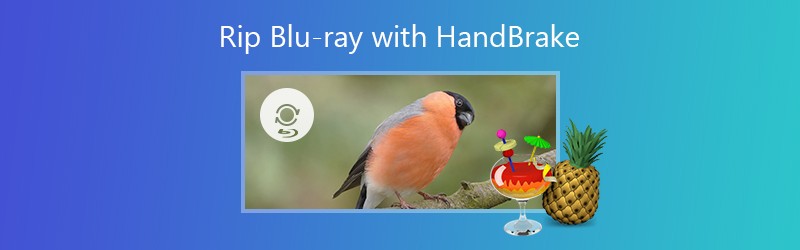
OBSAH STRÁNKY
Část 1: Jak vytrhnout nechráněný disk Blu-ray ruční brzdou
Ruční brzda je známý transkodér dostupný pro kopírování DVD a Blu-ray. Filmy Blu-ray můžete kopírovat pomocí funkce HandBrake a ukládat je ve formátu MKV nebo MP4. Můžete použít některá nastavení Blu-ray ruční brzdy.
Ruční brzda však nemůže kopírovat dešifrované komerční filmy Blu-ray. I když nainstalujete libdvdcss k odstranění DRM z Blu-ray, míra úspěšnosti ripování Blu-ray Handbrake stále není vysoká. Jedním slovem, k roztržení Blu-ray bez ochrany proti kopírování byste měli použít ruční brzdu.
Před kopírováním Blu-ray pomocí ruční brzdy musíte připravit externí čtečku Blu-ray. Ve skutečnosti může disková jednotka v počítači číst pouze DVD. K kopírování disků Blu-ray musíte použít čtečku Blu-ray.
Krok 1: Stáhněte a nainstalujte nejnovější software Handbrake. Vložte disk Blu-ray do externí čtečky Blu-ray, kterou může číst váš počítač.
Krok 2: Rozložte Zdroj seznam v levém horním rohu okna Ruční brzda. V rozevíracím seznamu vyberte disk Blu-ray. Ruční brzda okamžitě prohledá vložený disk Blu-ray.
Krok 3: Klikněte Procházet vedle Destinace změnit výstupní složku pro filmy Blu-ray. Ujistěte se, že máte dostatek úložného prostoru, zvláště když chcete pomocí ruční brzdy roztrhat Blu-ray s vysokým rozlišením.
Krok 4: Rozbalit Kontejner pod Nastavení výstupu. Blu-ray můžete ripovat na MKV nebo MP4 pomocí ruční brzdy.
Krok 5: Přepnout na Obrázky sekce pro úpravu nastavení kopírování Blu-ray ruční brzdy. Zde si můžete ponechat plné rozlišení filmů Blu-ray. Použití Oříznutí oříznout video Blu-ray na vlastní velikost zobrazení. Kromě toho můžete jít do Filtry, Videa, Audio a Titulky změnit nastavení videa a zvuku Blu-ray.
Krok 6: Po přizpůsobení nastavení Blu-ray ruční brzdy klikněte na Start na horním panelu nástrojů pro převod Blu-ray s ruční brzdou v HD kvalitě.
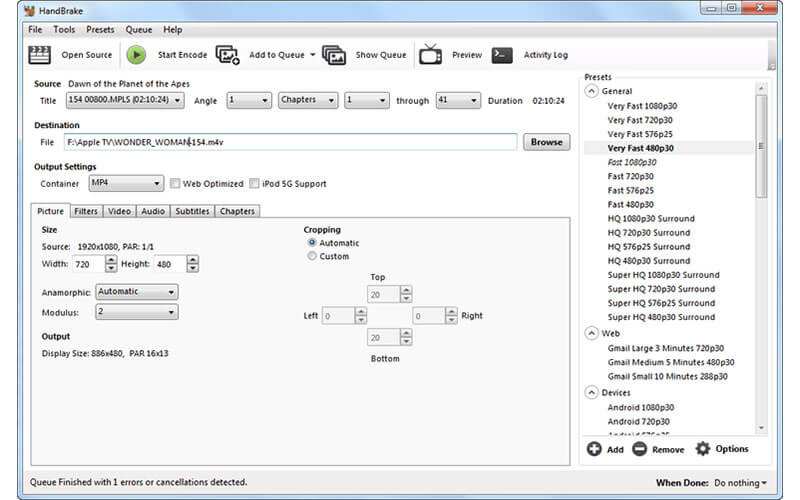
Poznámka: Proces kopírování Blu-ray ruční brzdy trvá dlouho. Protože ruční brzda musí dekódovat video Blu-ray M2TS a poté jej kódovat do formátu MKV nebo MP4. Při kopírování disků Blu-ray pomocí ruční brzdy tedy bylo lepší počítač připojit ke zdroji napájení.
Část 2: Jak vytrhnout chráněný Blu-ray s alternativou ruční brzdy
A co tak převést disky Blu-ray s ochranou DRM? Chcete-li kopírovat komerční Blu-ray do kompatibilních formátů, důrazně se doporučuje použít Vidmore Blu-ray Monster jako nejlepší alternativa ruční brzdy. Film Blu-ray chráněný proti kopírování můžete snadno zkopírovat na video nebo zvukový soubor bez ztráty kvality. Svou sbírku Blu-ray tedy můžete sledovat na jakémkoli zařízení bez ohledu na omezení regionu a druh disku. Vidmore Blu-ray Monster navíc poskytuje také vestavěný editor videa. Filmy Blu-ray můžete libovolně upravovat a přizpůsobovat.
- Zkopírujte disk Blu-ray a složku do všech video formátů 4K a 1080p a běžných zvukových formátů, stejně jako optimalizované předvolby.
- Odeberte ochranu DRM ze všech disků Blu-ray automaticky.
- Extrahujte zvukové streamy z filmu Blu-ray.
- Při převádění Blu-ray filmů si zachovejte původní kvalitu a strukturu 100%.
- 6krát rychlejší rychlost kopírování Blu-ray než ruční brzda.
- Upravujte filmy Blu-ray ořezáváním, slučováním, ořezáváním, otáčením, přidáváním vodoznaku a úpravou efektů Blu-ray.
- Bezpečné, čisté a intuitivní rozhraní.
Krok 1: Stáhněte a nainstalujte Vidmore Blu-ray Monster. Vložte disk Blu-ray do externí jednotky Blu-ray. Poté jej připojte k počítači.

Krok 2: Vybrat Vložte disk Blu-ray z Vložte Blu-ray rozevírací seznam. Chcete-li načíst obsah Blu-ray, vyberte název svého disku Blu-ray.

Krok 3: Pokud vidíte pouze hlavní film Blu-ray, můžete kliknout Zobrazit / vybrat titul pro přístup ke všem malým videím na disku Blu-ray. Vyberte preferovaný titul Blu-ray a klikněte na OK potvrdit.

Krok 4: MKV bezztrátový je výchozí výstupní formát pro kopírování Blu-ray. Pokud chcete upravit a převést Blu-ray do jiných formátů, můžete vybrat cílový formát ze všech uvedených videí. Je podporováno převádění Blu-ray filmů do různých výstupních formátů současně. Klepněte na Nastavení upravit nastavení profilu Blu-ray.

Krok 5: Chcete-li upravit Blu-ray video, můžete kliknout na ikonu nůžek nebo magické tyčinky na pravé straně souboru Blu-ray. Zde můžete volně upravovat a prohlížet segment Blu-ray.

Krok 6: Klikněte Rip All kopírování Blu-ray na HD MKV, MP4 nebo jiné formáty. Převod Blu-ray lze dokončit za krátkou dobu.

Část 3: Porovnání ruční brzdy a Vidmore Blu-ray Monster
Zda ripovat Blu-ray disk pomocí ruční brzdy nebo Vidmore Blu-ray Monster je těžká otázka. Pokud nevíte, co můžete získat z výše uvedeného softwaru pro kopírování Blu-ray, můžete získat přímé srovnání z následujícího seznamu.
| Hlavní rysy | Ruční brzda | Vidmore Blu-ray Monster |
| Zkopírujte všechny disky Blu-ray | Ne (pouze nechráněné disky Blu-ray) | Ano |
| Intuitivní rozhraní | Ne | Ano |
| Zkopírujte Blu-ray na video | Pouze MP4 a MKV | Všechny video formáty 4K a 1080p, včetně AVI, MKV, MP4, MOV atd. |
| Zkopírujte Blu-ray do zvuku | Ne | Ano (MP3, WAV, M4A, AAC, AIFF, FLAC atd.) |
| Volitelná zvuková stopa a titulky | Ano | Ano |
| Interní přehrávač Blu-ray pro náhled | Ne | Ano |
| Ořízněte a sloučte klip Blu-ray | Ne | Ano |
| Rychlost kopírování Blu-ray | Průměrný | 6x vyšší rychlost |
| Zachovejte původní kvalitu Blu-ray 100% | Ne | Ano |
Stručně řečeno, šifrované disky Blu-ray můžete kopírovat pouze pomocí Vidmore Blu-ray Monster. Staré i nové disky Blu-ray lze dešifrovat a převést na jakýkoli formát videa nebo zvuku. pokud si chcete zachovat původní kvalitu svých souborů Blu-ray, ruční brzda není dobrá volba. Protože ruční brzda automaticky komprimuje roztrhané soubory MKV. Kvalita videa Blu-ray ruční brzdy bude snížena.
Kromě toho má Vidmore Blu-ray Monster při kopírování Blu-ray 6x vyšší rychlost než ruční brzda. Pokud chcete ušetřit čas při převodu disků Blu-ray, můžete použít Vidmore Blu-ray Monster k rychlému kopírování všech druhů disků Blu-ray při zachování nízkého využití procesoru. Z programu můžete také získat více přizpůsobitelných funkcí převodu a úprav Blu-ray.
To je vše, aby se Blu-ray roztrhal pomocí ruční brzdy. Film Blu-ray můžete extrahovat do formátu MP4 nebo MKV pro přehrávání na přenosných zařízeních. Chcete-li vytrhnout disky Blu-ray zakoupené v online a místních obchodech, musíte místo ruční brzdy použít profesionální software pro kopírování Blu-ray. Ruční brzda nepodporuje přímé dešifrování disků Blu-ray. Celkově si můžete stáhnout Handbrake a Vidmore Blu-ray Monster a nyní bez omezení digitalizovat svou sbírku Blu-ray.
Blu-ray tipy
-
Ruční brzda
-
Přehrávejte Blu-ray
-
Ripujte Blu-ray